Интернет е чудесен инструмент не само за забавление и комуникация с приятели, но и за работа и учене. В глобалната мрежа има много полезна информация, но не по-малко безполезна и дори вредна. Децата ви, особено малките, обикновено не осъзнават къде се изкачват по време на разходките си в интернет и могат да „хванат“вируси или да гледат достатъчно порно материали.
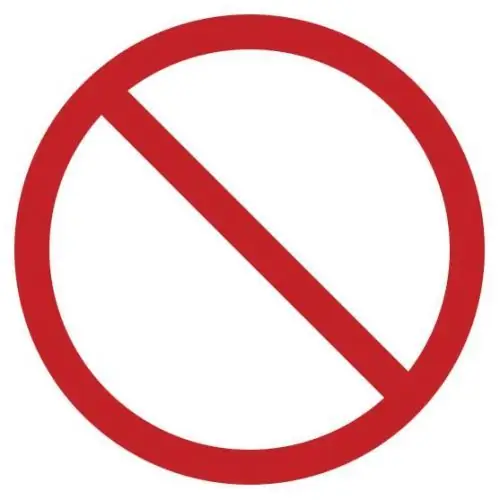
Инструкции
Етап 1
Специалните програми, изтеглени от Интернет, ще ни помогнат да ограничим детските онлайн приключения или напълно да откажем на децата достъп до мрежата без надзор. Вземете например програмата KidsControl. Инсталирайте го и го стартирайте.
Стъпка 2
След това в прозореца на програмата потърсете елемента от менюто "Права на потребителя", след това отидете на "Администратор" и "Достъп до контролния панел". Забраняваме достъпа до контролния панел за други потребители, така че дори и най-хитрите от нашите деца да не могат да променят настройките за сигурност.
Стъпка 3
Изготвяме списък със забранени ресурси: кликнете върху „Забранени ресурси“и поставете отметка пред необходимите категории. След това кликнете върху „Забранени файлове“. По същия начин затваряме достъпа до определени групи файлове, които сами ще маркираме с квадратчета за отметка.
Стъпка 4
За да забраним или позволим преглед на определен ресурс, трябва да конфигурираме списъците със забранени и разрешени сайтове в раздела „Бял списък“и „Черен списък“.
Стъпка 5
Ако трябва да забраните изцяло достъпа до интернет в определени часове и дни, използвайте раздела „График за достъп“. Можете да изберете определени периоди от време и дни и ако изберете всички дни от седмицата, тогава можете напълно да блокирате достъпа до интернет за определен потребител.
Стъпка 6
Можете да получите информация за посетените сайтове по време на отсъствието ви, като изберете „История на изтеглянията“. Ще бъдат показани данни за всички разгледани страници.






